
Внешний hdd — зачем он нужен?
HDD – одна из наиболее важных частей любого ноутбука или компьютера.
Поскольку на нем хранятся практически все файлы, к его выбору надо отнестись со всей ответственностью, ведь от этого будет зависеть работоспособность вашего устройства и сохранность документов.
При приобретении HDD необходимо обратить внимание на различные факторы: надежность, производителя, технические характеристики (в зависимости от требуемых задач), совместимость с другими комплектующими вашего ПК или ноутбука.
Содержание:
Внешний HDD: основные параметры
В основном, при выборе внешних жестких дисков надо ориентироваться на следующие характеристики: тип памяти, форм-фактор, объем диска, интерфейс.
Также надо учесть скорость, с которой вращается диск, скорость, с которой передаются данные, дополнительные функции (например, возможность подзарядки USB-устройств).
Рассмотрим основные из них.
Внешний HDD: Форм-фактор

Внешние hdd — какие они бывают
Размеры внешнего диска определяются форм-фактором.
- 3,5”. Самый большой из форм-факторов. Главный плюс: большая емкость (до десятков терабайт). Из минусов можно назвать большой вес и стоимость.
- 2,5”. Наиболее распространенный на данный момент тип дисков. Плюсы: небольшой вес, может питаться от USB-разъема, емкость – до 500 гигабайт.
- 1,8”. На сегодняшний день – самые компактные. Основной плюс – небольшие габариты. Из минусов можно назвать небольшой выбор, так как начали выпускаться сравнительно недавно.
Внешний HDD: Интерфейс

Какие есть интерфейсы
Интерфейс HDD – это способ подключения диска непосредственно к компьютеру (в какой разъем подключается). Самыми распространенными вариантами являются:
- USB – самый универсальный способ подключения. Самый актуальный стандарт на сегодня – USB 3.0. Позволяет читать данные со скоростью до 5 Гб/сек.
- SATA – постепенно уходит с рынка в связи с низкой скоростью (по сравнению с USB). В основном, применяется для внутренних дисков.
- eSATA – разновидность SATA, отличается другой формой коннектора.
- FireWire. Довольно редкий тип разъема, основной недостаток – низкая скорость (до 400 Мбит/сек).
- Thunderbolt – создан для компьютеров Apple, имеет специфичный разъем, в связи с этим несовместим с другими устройствами. Отличается высокой скоростью передачи – до 10 Гб/сек.
Внешний HDD: Тип памяти
Внешний HDD совместим и с традиционной памятью (HDD), и с твердотельными накопителями (SSD).

Внешний диск SSD
Также есть комбинированные системы (SSD используется для кеширования файлов, HDD – для хранения информации).
- HDD – классика жанра. Лучше всего подходит для долговременного хранения. Из недостатков можно выделить шум (из-за движущихся пластин).
- SSD – за счет того, что это твердотельный накопитель, в нем нет (как в HDD) движущихся деталей. Главные достоинства: высокая скорость передачи данных, небольшие размеры. Из минусов стоит отметить сравнительно небольшой объем памяти.
Внешний HDD: основные производители
На производстве внешних HDD специализируются несколько крупных компаний. Самыми популярными из них считаются:
Seagate (США)

Внешний HDD Seagate
Считается одним из наиболее крупных производителей внешних HDD.
Из плюсов стоит отметить доступность по цене, из минусов – надежность, чаще всего в сервисные центры сдают именно диски этого производителя.
Western Digital (США)

Внешний HDD Western Digital
Довольно известный производитель, выпускает надежные диски, которые редко ломаются. Некоторые модели отличаются «фишками» (например, «прохладные» диски с невысокой скоростью вращения диска).
Transcend (Тайвань)

Внешний HDD Transcend
Считается самым популярным производителем внешних HDD в России и других странах постсоветского пространства. Подкупают демократичной ценой.
Из минусов – низкие показатели в различных рейтингах надежности.
Полезная информация:
В работе с жесткими дисками советуем воспользоваться программой Hard Disk Sentinel. Это популярная утилита для отслеживания работы и мониторинга состояния жестких дисков компьютера.
Скачать программу Hard Disk Sentinel можно на нашем сайте по ссылке
Внешний HDD: лучшие диски 2017 года
Согласно опросам, различным рейтингам и результатам продаж в разных странах, представляем вашему вниманию пятерку самых востребованных в этом году внешних HDD.
1 место. WD My Passport Ultra 1 Тб

Диск WD My Passport Ultra 1 Тб
Диски этого производителя имеют заслуженную репутацию благодаря своей надежности.
Эта модель поставляется в пяти вариантах (в зависимости от объема от 50 Гб до 3 Тб) и в четырех цветах – белом, синем, черном и темно-красном.
Совместима как с ПК и ноутбуками с Windows, так и с компьютерами от Apple.
Комплектуется тремя специальными утилитами (WD SmartWare Pro, WD Utility, WD Security).
Для работы на Мас придется скачать специальную утилиту Time Machine, отличающуюся понятным интерфейсом.
Основные характеристики:
- Интерфейс: USB 3.0; USB 2.0
- Объем: 500ГБ; 1ТБ; 1.5ТБ; 2ТБ; 3ТБ
- Скорость записи/чтения: 118Мбайт/с, 120Мбайт/с
Дополнительно: софт, позволяющий получить доступ к облачному хранилищу и специальному кодированию.
2 место. Seagate Expansion 1 ТБ

Внешний диск Seagate Expansion 1 ТБ
На рынок выпущена новая модель от этого производителя STEA1000400, которая доступна в пяти вариантах (в зависимости от объема памяти): от 500 Гб до 4 Тб.
Единственный «минус» данной модели – отсутствие в комплекте программного софта, однако его несложно найти и бесплатно скачать в Сети.
Устройство способно поддерживать передачу данных через USB 2.0 и USB 3.0. Для электропитания и получения информации используется один порт, цвет диска – черный.
Основные характеристики:
- Интерфейс: USB 3.0; USB 2.0
- Объем: 500GB; 1TB; 2TB; 3TB; 4TB
- Скорость записи/чтения: 129 Мбайт/с и 121 Мбайт/с
Дополнительно: оптимальное отношение стоимости к объему диска
3 место. Toshiba Canvio Connect II 1 ТБ

Внешний диск Toshiba Canvio Connect II 1 ТБ
Этот диск отличается компактностью, надежностью и неплохим программным обеспечением, среди которого можно выделить программу Pogoplug PC, которая стоит 30 долларов, если покупать ее отдельно от диска.
Продается в четырех вариантах, в зависимости от объема памяти – от 50 Гб до 3 Тб. Выпускается в пяти цветах – черном, красном, бело-золотом, синем и белом.
Способен работать как с USB 2.0, так и с USB 3.0, однако пользователи отмечают возможные трудности при первом варианте подключения.
Изначально форматируется в системе NTFS, для использования с техникой от Apple необходима установка специальной программы Tuxera NTFS for Mac.
Основные характеристики:
- Интерфейс: USB 3.0; USB 2.0
- Объем: 500ГБ; 1TB; 2TB; 3TB
- Скорость записи/чтения: 98 Мбайт/с, 100 Мбайт/с
Дополнительно: есть возможность автоматического резервного копирования, при необходимости можно настроить доступ с любого гаджета к файлам в Canvio Connect II.
4 место. Seagate Backup Plus/Slim 1 ТБ

Внешний диск Seagate Backup Plus/Slim 1 ТБ
Этот HDD выпускается в пяти вариантах, в зависимости от объема памяти: от 500 Гб до 4 Тб.
Приятный бонус: после регистрации диска на сайте производителя, можно получить бесплатно 200 Гб в Microsoft OneDrive (если покупать отдельно, за это придется заплатить 95 долларов).
Однако, поспешите, данная акция заканчивается 30 июня. В комплекте с данным HDD поставляется также приложение Seagate Dashboard.
Данное устройство предложено в двух вариантах: Buckup Plus Slim (толщина – 0,5 дюймов, объем памяти – до 2 Тб, четыре варианта цвета) и Seagate Buckup Plus (толщина – 1,3 дюйма, объем памяти –4 Тб, только черного цвета).
Основные характеристики:
- Интерфейс: USB 3.0; USB 2.0
- Объем: 500ГБ; 1TB; 1.5TB; 2TB; 4TB
- Скорость записи/чтения: 125 Мбайт/с и 120 Мбайт/с
Дополнительно: бесплатно 200 ГБ в (срок хранения – 2 года).
5 место. Toshiba Canvio Basics USB 3.0 1 ТБ

Внешний диск Toshiba Canvio Basics USB 3.0 1 ТБ
Этот HDD поставляется в пяти вариантах, в зависимости от объема памяти: от 500 Гб до 2Тб.
По неизвестной причине, производитель предоставляет разную гарантию на свои устройства, в зависимости от объема диска: от 1 до 3 лет.
Основной «минус»: диск продается без программного обеспечения, которое придется скачивать самостоятельно.
Питается и передает информацию данный HDD с помощью одного и того же USB порта.
Производительность у этого HDD ниже, чем у конкурентов: при скорости чтения в 95 Мбайт/с, скорость записи составляет всего лишь 89 Мбайт/с.
Основные характеристики:
- Интерфейс: USB 3.0; USB 2.0
- Объем: 500ГБ; 750ГБ; 1TB; 1.5TB; 2TB
- Скорость записи/чтения: 95 Мбайт/с и 89 Мбайт/с
Дополнительно: в устройстве встроен датчик удара, также внедрена технология, позволяющая снизить вибрацию во время работы.
к содержанию ↑Внешний HDD не определяется: что делать
Иногда пользователи сталкиваются с проблемой, когда ноутбук или компьютер не видят внешнего HDD.
Причины могут быть разными, разберем самые распространенные из них.
В большинстве случаев, они помогают справится с проблемой без привлечения к ее решению специалиста.
Для начала (после установки внешнего HDD) зайдите в управление компьютером.
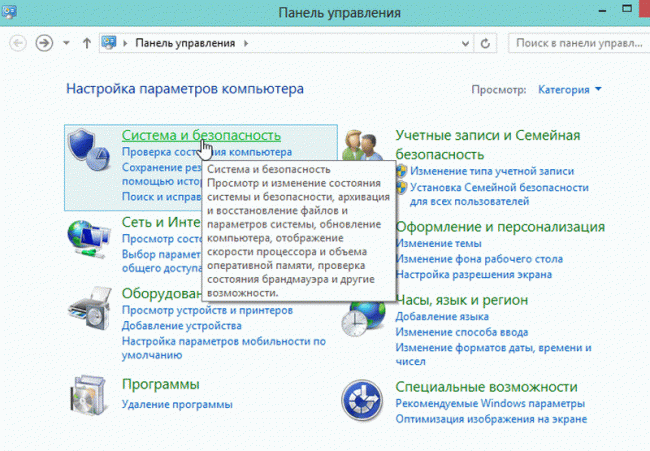
Заходим в Панель управления
Для этого необходимо выбрать панель управления, перейти в настройки системы и безопасности.
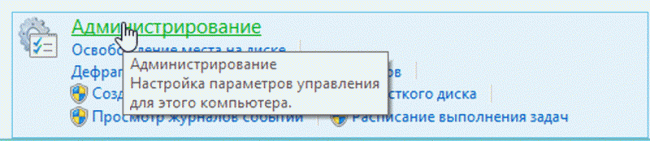
Выбираем Администрирование
Далее нажимаем администрирование, после – управление компьютером.
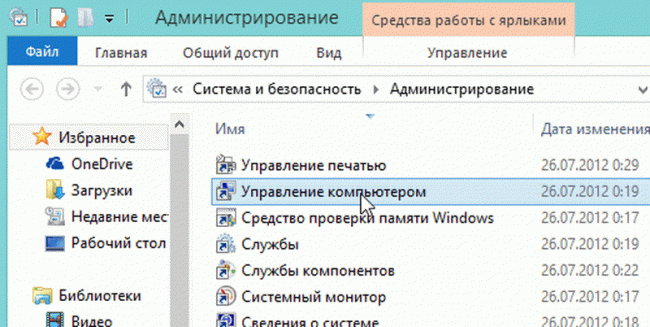
Ищем Управление компьютером
Вам необходимо обратить внимание на колонку, находящуюся слева. В ней расположено меню под названием «Управление дисками». Переходим сюда.
В этом меню отображают все диски (внутренние и внешние), которые подключены к вашей системе.
Зачастую компьютер не видит подключенного РВВ из-за того, что ему неправильно назначена буква диска, которую и надо поменять.
Для этого нажмите правой кнопкой мыши по значку внешнего диска и выберите строку «Изменить букву диска».
После этого, диску надо назначить ту букву, которой нет в вашей операционной системе.
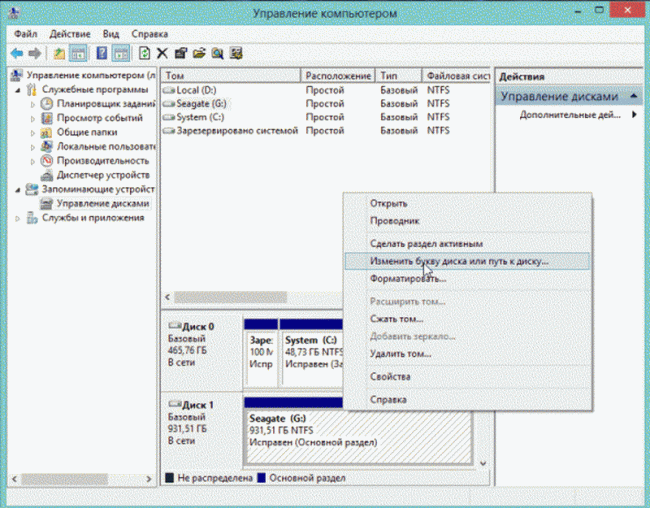
Назначаем букву диску
Еще одной причиной не обнаружения внешнего HDD может быть то, что он не отформатирован.
В связи с этим, они и не будет отображаться в списке устройств на вашем компьютере.
В данном случае поменять букву не получится, ведь вы этот диск не видите физически.
Поэтому, вам необходимо нажать правой кнопкой мыши на закладку «Внешний диск», выбрав после этого «Создать простой том».
Однако будьте крайне внимательны, при запуске этого процесса вся информация на диске HDD удалится.
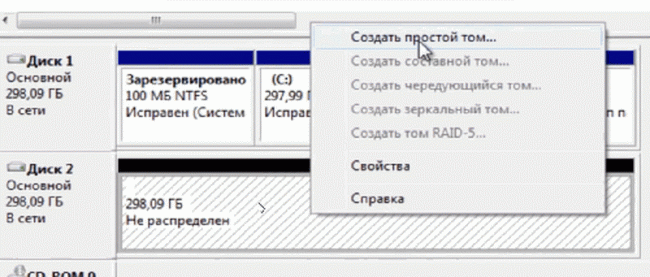
Форматируем диск
Если внешний HDD работает на других устройствах (например, его видит другой компьютер или телевизор), то причиной не обнаружения может стать несовместимость с операционной системой или отсутствие необходимых драйверов.
В данном случае, порядок ваших действий следующий.
Вначале проверьте USB-порт, к которому подключаете внешний HDD.
Для этого достаточно подключить к нему обычный флеш-накопитель. Если флешка определяется, значит дело не в USB-порте.
В таком случае, заходим в диспетчер устройств (нажимаем «Панель управления», переходим на вкладку «Система и безопасность», далее выбираем «Диспетчер устройств».
Смотрим на две вкладки: дисковые устройства и другие устройства.

Ищем дисковые устройства
На данном скриншоте видно, что операционная система не увидела драйверов для внешнего HDD, из-за этого компьютер его и не нашел.
Исправить ситуацию можно двумя способами:
1. Вначале нажмите вкладку «Обновить конфигурацию оборудования», после ее активации драйвера устанавливаются автоматически.
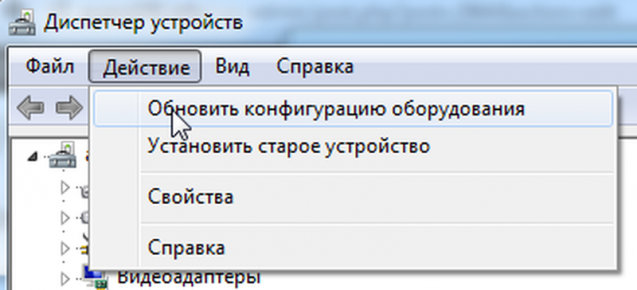
Обновить конфигурацию оборудования
Если необходимых драйверов на вашем компьютере не оказалось, на помощь придет одна из специальных программ поиска драйверов, которых множество в Сети, или поиск необходимого драйвера на сайте производителя.
2. Второй вариант предпочтительнее, поскольку в Интернете вы можете ненароком скачать не тот драйвер и устройство все равно не будет работать.
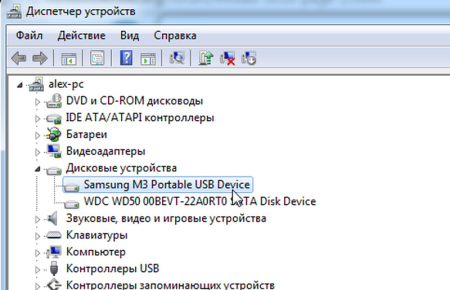
Устанавливаем драйвера
Выводы
Внешний HDD – полезная покупка для тех, кто хочет существенно расширить память своего смартфона, ноутбука или компьютера.
Выбор зависит от технических требований к устройству, предпочтений самого человека, в конце концов, финансовых возможностей.
Выбирая внешний HDD, также обратите внимание на то, где приобретается товар.
В фирменных магазинах устройства могут стоит дороже, чем «на руках».
Однако более высокая цена окупится такой «мелочью», как гарантия от официального производителя, что позволит в течении довольно долгого времени обменять или сдать неисправное устройство.








До 500 гигабайт было 10 лет назад.
А вообще статья крайне бесполезная.